Δεν είναι δύσκολο να αλλάξετε τη διάταξη σελίδας στο Microsoft Word. Η διάταξη σελίδας περιλαμβάνει περιθώρια, μέγεθος χαρτιού και προέλευση χαρτιού.
Βήμα 1
Κάντε κλικ στο "Αρχείο" και μετά στο μενού "Ρύθμιση σελίδας" στο επάνω μέρος της οθόνης του Microsoft Word ενώ βρίσκεστε μέσα στο έγγραφο με το οποίο εργάζεστε. Στην οθόνη σας θα εμφανιστεί ένα παράθυρο διαλόγου που περιέχει τέσσερις επιλογές που παρατίθενται σε μορφή καρτέλας.
Το βίντεο της ημέρας
Βήμα 2
Κάντε κλικ στην καρτέλα "Περιθώρια" για να αλλάξετε τις ρυθμίσεις περιθωρίου ανά αριθμό. Γενικά τα αριστερά και τα δεξιά περιθώρια κυμαίνονται μεταξύ 0,5" και 1,0". Κάντε κλικ στους αριθμούς ανάλογα για αλλαγή.
Βήμα 3
Κάντε κλικ στην καρτέλα "Μέγεθος χαρτιού" που βρίσκεται στα δεξιά της καρτέλας "Περιθώρια" στο ίδιο παράθυρο διαλόγου. Αυτό είναι ιδιαίτερα χρήσιμο για την αλλαγή του προσανατολισμού στο Word από Κατακόρυφο σε Οριζόντιο προσανατολισμό (οριζόντια εκτύπωση). Μπορείτε επίσης να προσαρμόσετε το μέγεθος χαρτιού, για παράδειγμα σε 8 1/2" x 14" εάν έχετε νόμιμες ή σε πολλές άλλες επιλογές μεγέθους. Απλώς πληκτρολογήστε τους αριθμούς όπως απαιτείται. Εφαρμόστε αλλαγές σε όλο ή μέρος του εγγράφου χρησιμοποιώντας το αναπτυσσόμενο βέλος προς τα κάτω και κάντε κλικ στο "OK".
Βήμα 4
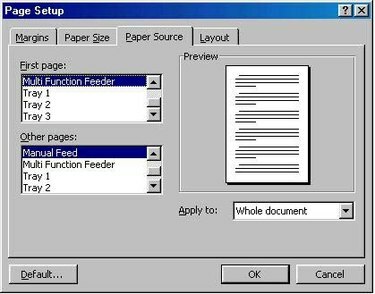
Κάντε κλικ στην καρτέλα "Πηγή χαρτιού" για να αλλάξετε τον εκτυπωτή στον οποίο πρόκειται το έγγραφο Word σας. Κάντε κλικ στο "OK" για να αποθηκεύσετε τις αλλαγές σας.
Βήμα 5
Κάντε κλικ στην καρτέλα "Διάταξη" για να αλλάξετε κεφαλίδες και υποσέλιδα, να ξεκινήσετε μια νέα ενότητα, να αλλάξετε τη στοίχιση, να χρησιμοποιήσετε αριθμούς γραμμών ή περιγράμματα. Κάντε κλικ στο "OK" για να αποθηκεύσετε τις αλλαγές σας.
Πράγματα που θα χρειαστείτε
Microsoft Word
Υπολογιστή
Οδηγίες διάταξης σελίδας




